#virtualbox安装centos
宿主机:ubuntu 16.04 虚拟机:CentOS7 Minimal
1.下载CenOS7
下载CentOS7,这里有几个国内的镜像地址:
- 阿里云开源镜像站: http://mirrors.aliyun.com/
- 搜狐开源镜像站:http://mirrors.sohu.com/
- 网易开源镜像站:http://mirrors.163.com/
- CentOs 官方镜像 :http://mirror-status.centos.org/ -北京理工大学: http://mirror.bit.edu.cn (IPv4 only) http://mirror.bit6.edu.cn (IPv6 only)
- 清华大学: http://mirrors.tuna.tsinghua.edu.cn/ (IPv4+IPv6) http://mirrors.6.tuna.tsinghua.edu.cn/ (IPv6 only) http://mirrors.4.tuna.tsinghua.edu.cn/ (IPv4 only)
2.安装virtualbox
下载地址:
我们可以下载安装包安装,如果使用的ubuntu,可以用下面的命令:
sudo apt-get install virtualbox virtualbox-dkms
3.virtualbox设置
VirtualBox的提供了四种网络接入模式,它们分别是:
- NAT 网络地址转换模式(NAT,Network Address Translation)
- Bridged Adapter 桥接模式
- Internal 内部网络模式
- Host-only Adapter 主机模式
我这里使用NAT+Host-only的方式: 配置VirtualBox的网络,添加一个Host-only的网卡,我们也可以添加其它类型的网卡,比如NAT,因为NAT的已经有一个默认的了,所有我这里只配置 Host-only的。如图: 找到virtualbox的全局设置,然后找到网络设置,添加一个Host-only的网卡。 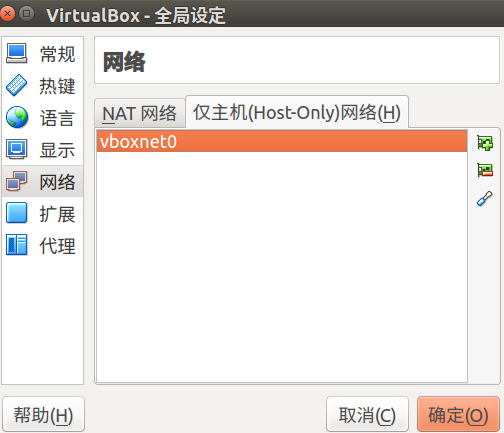
4.创建虚拟机CentOS7
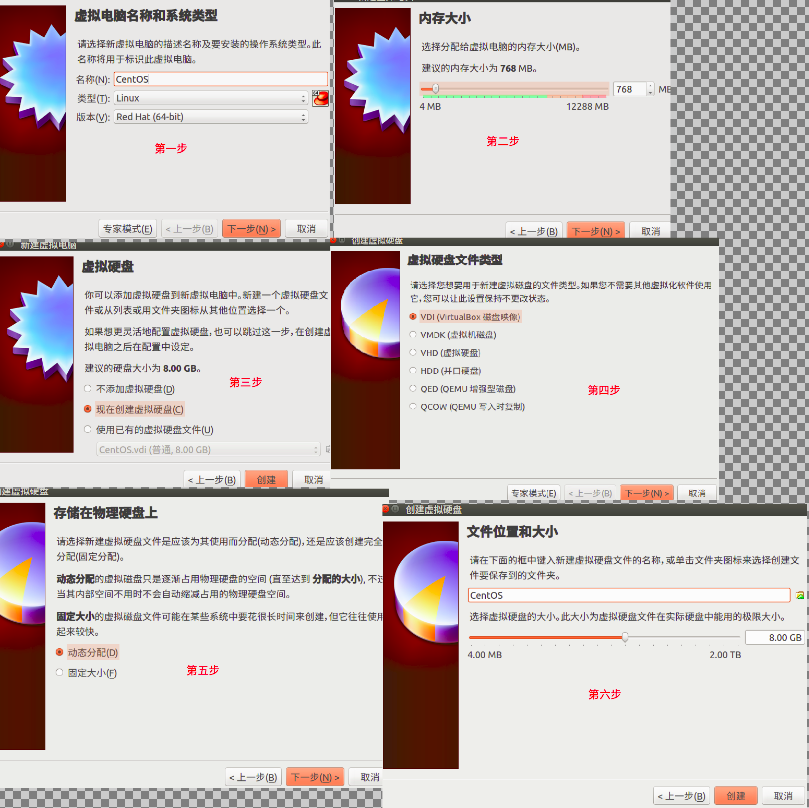
5.设置虚拟机
- 设置iso源,如图,添加我们的iso文件
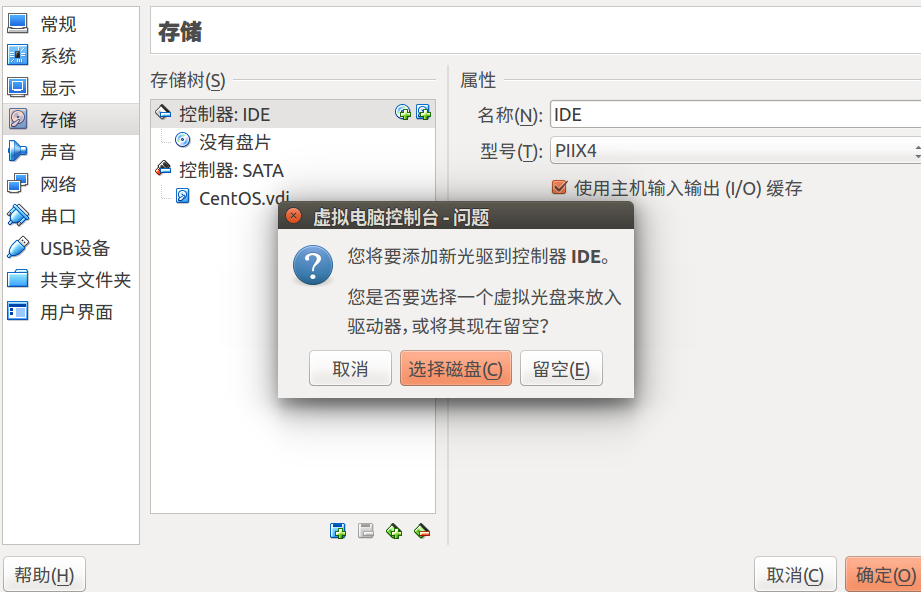
- 网络设置,有一个默认的NAT,我们再添加一个Host-only的网卡。
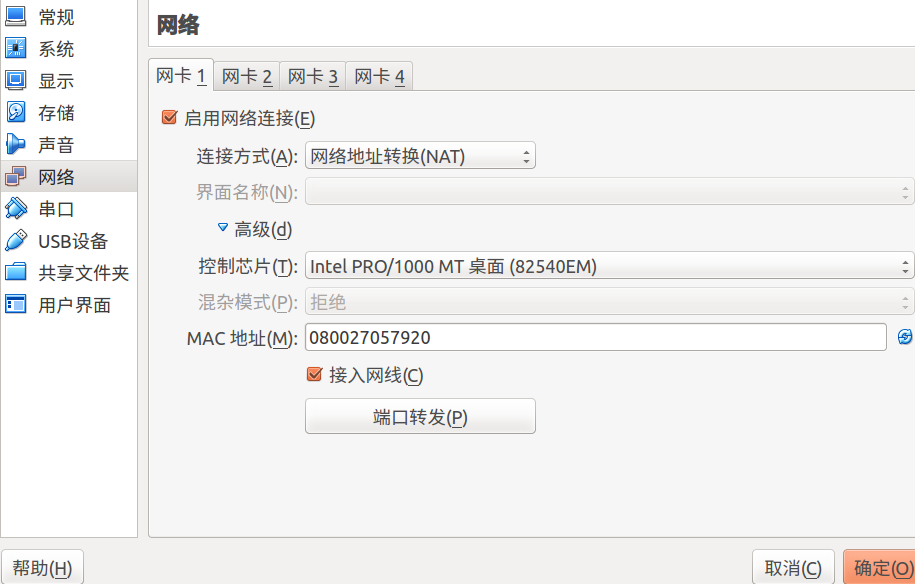
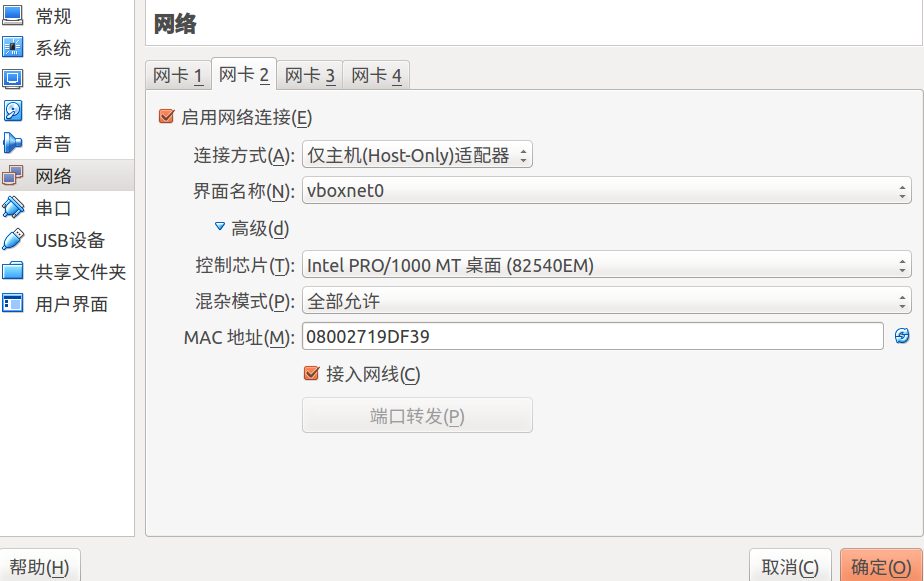
6.启动安装
设置好这些内容后,我们启动虚拟机开始安装,根据提示就可以安装完毕。
7.安装net-tools
安装完成后,我们发现ifconfig命令用不了,需要安装net-tools。 我们通过yum来安装net-tools。
yum install net-tools -y
如果在安装的过程中报错,可能是因为上不了网,这时候我们需要设置下网卡。 我们通过ip addr 查看网卡信息:
[lengchuan@localhost ~]$ ip addr
1: lo: <LOOPBACK,UP,LOWER_UP> mtu 65536 qdisc noqueue state UNKNOWN
link/loopback 00:00:00:00:00:00 brd 00:00:00:00:00:00
inet 127.0.0.1/8 scope host lo
valid_lft forever preferred_lft forever
inet6 ::1/128 scope host
valid_lft forever preferred_lft forever
2: enp0s3: <BROADCAST,MULTICAST,UP,LOWER_UP> mtu 1500 qdisc pfifo_fast state UP qlen 1000
link/ether 08:00:27:91:55:bc brd ff:ff:ff:ff:ff:ff
inet 10.0.2.15/24 brd 10.0.2.255 scope global dynamic enp0s3
valid_lft 86214sec preferred_lft 86214sec
inet6 fe80::a00:27ff:fe91:55bc/64 scope link
valid_lft forever preferred_lft forever
3: enp0s8: <BROADCAST,MULTICAST,UP,LOWER_UP> mtu 1500 qdisc pfifo_fast state UP qlen 1000
link/ether 08:00:27:58:d2:1f brd ff:ff:ff:ff:ff:ff
inet 192.168.56.101/24 brd 192.168.56.255 scope global enp0s8
valid_lft forever preferred_lft forever
inet6 fe80::a00:27ff:fe58:d21f/64 scope link
valid_lft forever preferred_lft forever
我这里有enp0s3和enp0s8两个网卡,我们对网卡进行设置。CentOS7的网卡设置跟ubuntu的有点区别,在/etc/sysconfig/network-scripts/
[lengchuan@localhost ~]$ sudo vi /etc/sysconfig/network-scripts/ifcfg-
ifcfg-enp0s3 ifcfg-enp0s8 ifcfg-lo
修改ifcfg-enp0s3 和ifcfg-enp0s8把ONBOOT修改位true 然后重启网卡:
sudo /etc/init.d/network restart
如果发现解析不了域名,我们需要自己添加:
sudo vi /etc/resolv.conf
添加下面的内容:
nameserver 8.8.8.8
这样我们就可以连上网了。
8. 安装virtualbox增强功能
我们发现虚拟机的界面很小,这个需要安装virtualbox的增强功能。 启动虚拟机,找到设备-->安装增强功能,就会自动帮我安装增强功能,安装完成后,我们登录虚拟机。
cd /media/cdrom/
autorun.sh
如果发现没有挂载上,没有cdrom目录,执行下面的命令:
mkdir /media/cdrom
sudo mount -t auto /dev/cdrom /media/cdrom
9.设置静态ip
因为两块网卡都是通过动态获取ip的方式,这样很不方便,我们需要给一块网卡设置静态ip,就是我们Host-only这一块。 我们ifconfig或者ip addr查看网卡信息,有一块10.x.x.x这一块是我们的NAT的网卡,我们设置另一块。 我们在设置virtualbox的全局设置的时候,设置Host-only的默认ip地址是192.168.56.1。
sudo vi /etc/sysconfig/network-scripts/ifcfg-enp0s8
修改位下面的内容:
TYPE="Ethernet"
#BOOTPROTO="dhcp"
DEFROUTE="yes"
PEERDNS="yes"
PEERROUTES="yes"
IPV4_FAILURE_FATAL="no"
IPV6INIT="yes"
IPV6_AUTOCONF="yes"
IPV6_DEFROUTE="yes"
IPV6_PEERDNS="yes"
IPV6_PEERROUTES="yes"
IPV6_FAILURE_FATAL="no"
NAME="enp0s8"
UUID="5ef92bc1-a1e3-464c-aacb-7282ea9c297a"
DEVICE="enp0s8"
#开机启动
ONBOOT="yes"
#静态获取
BOOTPROTO=static
#ip地址
IPADDR=192.168.56.101
#子网隐码
NETMASK=255.255.255.0
#GATEWAY=网关不需要设置
重启网卡:
sudo /etc/init.d/network restart
然后通过ifconfig或者ip addr就可以查看我们的网卡信息。






















 2339
2339











 被折叠的 条评论
为什么被折叠?
被折叠的 条评论
为什么被折叠?








